Denne artikkelen viser deg hvordan du installerer Skype i Linux Mint 20 via kommandolinjegrensesnittet. Vi vil dekke alle mulige metoder for å installere Skype på systemet ditt. Alle trinnene i denne artikkelen ble utført ved hjelp av Linux Mint 20-operativsystemet.
Det er tre mulige metoder du kan bruke til å installere Skype i Linux Mint 20:
- Bruker .deb-pakke
- Bruke apt repository
- Bruke snap
Metode 1: Installer Skype ved hjelp av .deb-pakke
Åpne først kommandolinjeterminalapplikasjonen i Linux Mint 20 distro. For å gjøre det, klikk på Linux Mint-menyikonet i nederste venstre hjørne og klikk terminalapplikasjonen, som følger:
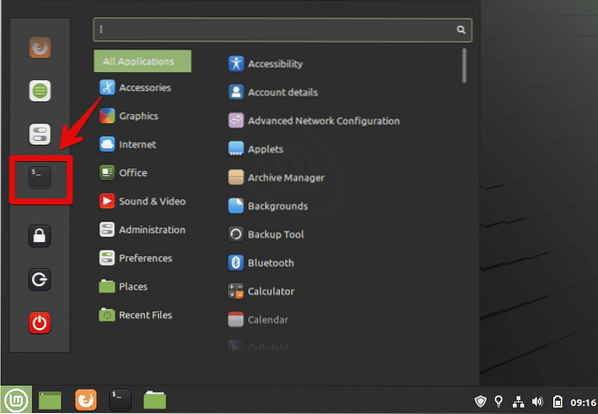
For å installere den nyeste Skype-versjonen på systemet ditt, må du laste ned .deb-pakke via den offisielle nedlastningskoblingen ved hjelp av wget-kommandoen. Men først oppdaterer du apt repository og installerer wget-kommandoen på Linux Mint 20-systemet ditt ved å kjøre følgende kommandoer:
$ sudo apt oppdatering$ sudo apt install -y wget
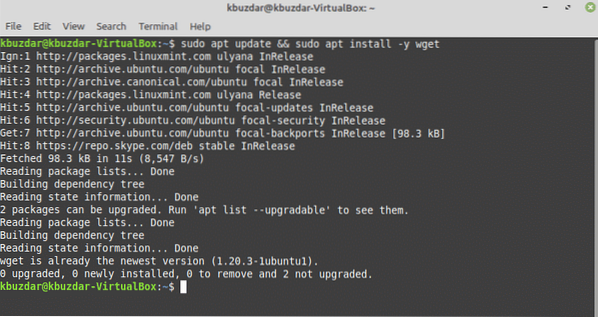
Last deretter ned den siste Skype-utgivelsen fra det offisielle Skype-depotet. For å gjøre det, kjør følgende kommando:
$ wget https: // repo.skype.no / siste / skypeforlinux-64.deb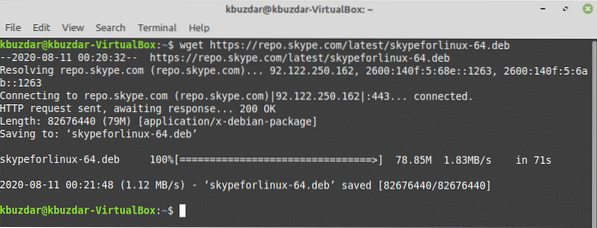
Når nedlastingen er fullført, installerer du den nedlastede .deb Skype-pakken ved å skrive inn følgende kommando i terminalen:
$ sudo apt installere ./ skypeforlinux-64.deb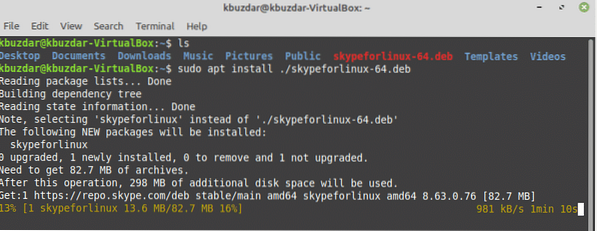
Metode 2: Installer Skype ved hjelp av apt Repository
I Linux Mint 20 kan du få direkte tilgang til Skype-klienten ved hjelp av pakkeserveren. Linux Mint støtter også Ubuntu-pakkelageret. Så du kan installere Skype direkte på Linux Mint-systemet ditt ved hjelp av apt pakkebehandling.
Oppdater først apt-hurtigbufferen, og installer deretter alle tilgjengelige oppdateringer ved å skrive inn følgende kommando:
$ sudo apt update && sudo apt upgrade -y
Skype er tilgjengelig i apt repository. Pakken heter 'skypeforlinux.'Ved hjelp av apt pakkebehandling, vil følgende kommando installere Skype på systemet ditt:
$ sudo apt installere skypeforlinux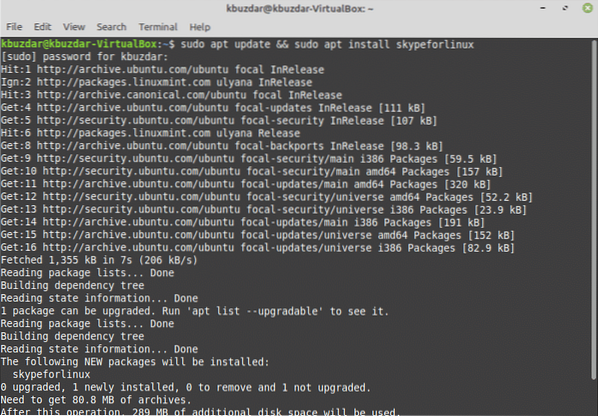
Metode 3: Installer Skype ved hjelp av Snap
Snap-pakkeapplikasjonen er tilgjengelig på alle typer Linux-systemer, skyer eller servere. Snap er enklere å installere og opprette, trygt for kjøring, og oppdaterer eller oppdaterer applikasjonene automatisk.
På Linux Mint 20 OS tillater det deg ikke å installere snap-applikasjonen direkte. Først må du deaktivere eller fjerne snap.pref-pakke fra systemet ditt ved å bruke følgende kommando, og deretter kan du installere snapd-applikasjonen på systemet ditt.
$ sudo rm / etc / apt / preferanser.d / nosnap.pref$ sudo apt oppdatering

For å installere snapd-applikasjonen, åpne terminalen og kjør følgende kommando for å installere snapd på Linux Mint 20-distribusjonen:
$ sudo apt installer snapd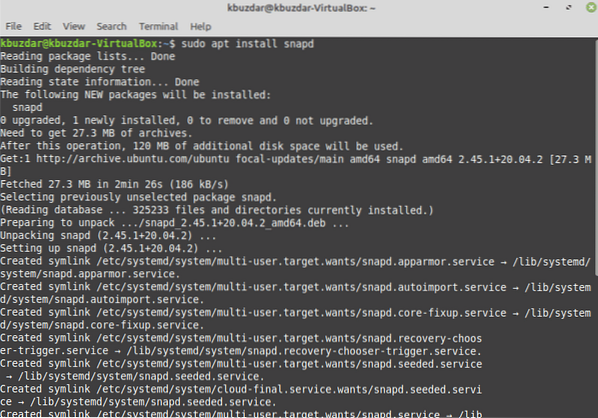
Når snapd-applikasjonen er installert, kan du nå installere Skype snap på Linux Mint 20 distro ved hjelp av følgende kommando:
$ sudo snap installere skype -classic
Du kan også liste snap-pakkene ved hjelp av følgende kommando:
$ snap-listeNår installasjonen av Skype er fullført, kan du starte programmet ved å skrive 'skype' i terminalen, eller ved å bruke applikasjonsstarterlinjen, som følger:

Klikk på menyikonet og søk 'Skype' i søkefeltet, og klikk deretter på Skype-ikonet som følger:
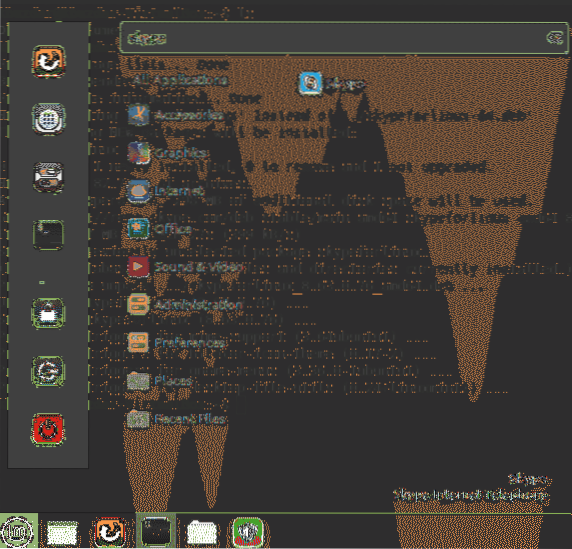
Fjern Skype fra Linux Mint 20 ved hjelp av Snap
Du kan også avinstallere eller fjerne Skype-applikasjonen ved hjelp av snap ved å kjøre følgende kommando:
$ sudo snap fjerne skype
For å oppdatere Skype, send følgende kommando:
$ sudo snap refresh skypeKonklusjon
Gratulerer! Skype er nå installert på Linux Mint 20 distro.
Denne artikkelen viste deg hvordan du installerer Skype på Linux Mint 20 distro ved hjelp av tre forskjellige metoder. Du lærte også hvordan du installerer Skype ved hjelp av kommandolinjeapplikasjonen. Skype tilbyr en god kommunikasjonstjeneste uten kostnad. Skype kommer også med mange nyttige funksjoner, som end-to-end-kryptering, desentralisert kommunikasjon og mye mer. Skype er tilgjengelig for Ubuntu, men det kan også kjøres på Linux Mint 20. Du kan utforske flere funksjoner som tilbys av Skype når du laster ned og installerer applikasjonen. Nyt!
 Phenquestions
Phenquestions


